윈도우 10 사용자는 힘든 시간을 자신의 업그레이드 후 버그와 오류를 병동을 가지고있다. 하나는 무선 랜에 연결할 수없는 경우 작업이 고통 경향이 있기 때문에, 그것을 좌절 될 수 있습니다. 그러나, 몇 가지 간단한 문제 해결 방법을 사용하여이 문제를 해결하기 위해 유용하게 사용할 수 있습니다. 와이파이 무선 매체를 통해 인터넷 연결을 사용하는 것입니다, 하나는 공공 장소에있을 때 인터넷 서비스를 소용 가장 선호하는 방법입니다. 무선 랜 드라이버가 설치되어 당신을 필요로하고, 오늘, 더 많거나 적은 모든 노트북 장치는 무선 랜의 기능이 함께 제공됩니다. 하나는 무선 랜에 연결할 수없는 때, 하나의 기능은 무엇입니까? 주어진 글에서, 우리는 윈도우 10 사용자의 관점에서 문제를 해결합니다.
윈도우 (10)는 무선 랜에 연결할 수 없습니다 :
첫째, 우리는 어떤 인터넷 연결을 제공 할 수없는 윈도우 (10) 뒤에 기본적인 오류를 해결하기위한 노력을하여야한다. 우리는 마이크로 소프트의 전문가와 연락 왔을 때, 우리는 윈도우 10로 업그레이드 된 컴퓨터에 존재하는 VPN 연결에 문제가 지속 된 것을 배웠다. 이것은 그러나 윈도우 10에 활성 VPN 소프트웨어 동안 만들어졌다 업그레이드 때문, 문제는 소프트웨어 프로그램으로 제한뿐만 아니라 윈도우 10와 호환되지 않을 수있는 하드웨어를 벗어나 따라서 사용자가 무선 랜에 연결할 수 없습니다되지 않는다 .
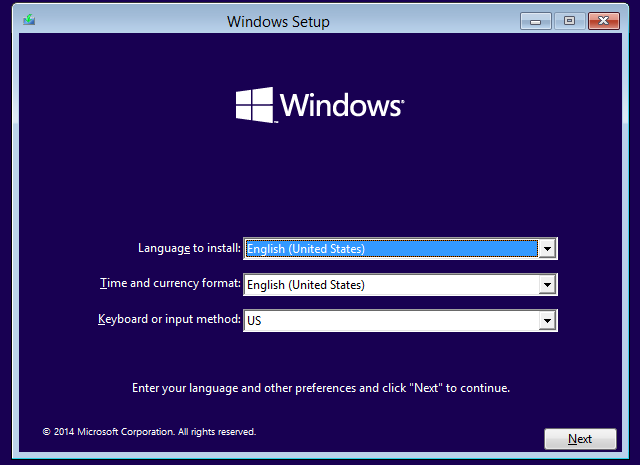
첫째, 우리는 와이파이가 켜짐으로 설정되어 있는지 확인해야합니다. 이를 확인하기 위해, 우리는 설정> 네트워크 및 인터넷> 무선 랜을 열고 "~On '위치를 통해 슬라이더를 이동합니다. 그러나, 키보드의 물리적 와이파이 버튼이 꺼져 있지 않은지 확인하십시오.
하나는 시작 버튼을 오른쪽 클릭하고 윙스 메뉴를 열 필요도있는이 대체 경로를 취할 수 있습니다. 이제 장치 관리자를 선택할 수 있습니다. 작업 탭을 클릭하고 목록을 새로 고침 할 하드웨어 변경 "~Scan '을 선택.
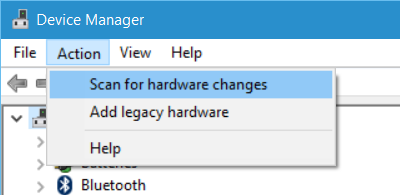
윈도우 10로 업그레이드 한 후 네트워크 목록에서 사용할 수 없습니다 와이파이 :
윈도우 10에 대한 그들의 업그레이드하는 동안 VPN 소프트웨어를 사용하지 않은 사람의 경우, 문제는 라우터와 함께 거짓말을 할 수있다. 하나는 라우터가 SSID를 브로드 캐스팅되어 있는지 확인해야하고, 이것은 다음 단계를 수행하여 수행 할 수 있습니다 :
- 브라우저의 주소 표시 줄에 192.168.1.1을 입력하여 시작합니다. 이것은 라우터에 연결하기위한 것입니다.
- 구성 설정의 무선 구간 아래 SSID를 확인하고, 또한 "~Broadcast SSID가 '체크하며 원문 인"SSID ~broadcast'경우 다른 라우터 모델에 따라 다를 수 있으므로 당신이 경우에 다른 라벨을 찾아야합니다 당신 구성 페이지의 무선 구간에서 "~Broadcast SSID '를 찾을 수 없습니다.
- 하나는 뭔가 다른 SSID를 변경하고 SSID 하나는 Windows 10 시스템 트레이에서 네트워크 아이콘을 클릭 할 때 전시되고있는 네트워크 목록에 표시되고 있음을 확인하기 위해 "~Save '를 클릭 할 수 있습니다.
- 무선 랜에 연결할 수없는 경우 및 Windows 10로 업그레이드하는 동안 VPN 소프트웨어를 사용하는 경우 VPN 가상 카드의 제거는 Windows 레지스트리 편집기를 사용하여 필요할 것이다.
어떻게 윈도우 명령 프롬프트를 사용하여 VPN을 제거 할 수 있습니까?
- 실행 대화 상자를 불러옵니다 윈도우 키 + R을 누릅니다.
- CMD는 실행 대화 상자에 입력해야합니다 입력 한 다음 Enter 키를 누릅니다.
- : 명령 프롬프트 창이 나타나면 입력하거나 다음 명령을 복사하여 붙여 넣기 Enter 키를 눌러 그것을 따르도록되어
등록이 HKCRCLSID를 삭제 {988248f3-a1ad-49bf-9170-676cbbc36ba3} / VA / F - 이제 복사하여 붙여 넣거나 입력에서 다음 명령을 누릅니다 입력해야합니다
netcfg를 -v -u dni_dne을 - 당신이해야 할 모든 PC를 다시 시작 및 Windows 10에서 네트워크 설정 목록에서 무선 랜을 확인하고 인터넷에 연결할 수없는 경우, 우리는 몇 단계 아래에 열거 한 것입니다.
인터넷 연결 암호가 올바르지 않기 때문에 무선 랜에 연결할 수 없음 :
당신은 당신이 무선 랜에 대한 올바른 암호를 입력하고 있습니까? 그들이 인터넷에 연결할 수없는 문제에 직면 할 때 자신의 네트워크 연결 문제를 해결하는 동안 밝혀, 많은 사용자는이 기본 단계를 놓치지. 다음은 문제를 해결할 수있는 방법입니다 :
- 오른쪽 WiFi 또는 네트워크 아이콘을 클릭합니다.
- 네트워크 및 공유 센터 열기를 선택합니다.
- 당신은 어댑터 설정에 "~change '를 클릭해야합니다.
- 당신은 와이파이 연결을 오른쪽 클릭하고 상태를 클릭 할 경우 네트워크 속성 창이 나타납니다.
- 다음 나타나는 대화 상자에서 "~Wireless 속성 '을 클릭합니다.
- 무선 속성 창에서 "~Security 탭 '을 클릭합니다.
- 무선 보안 키 라벨 아래, 사람은 "~Show 문자 '체크 박스를 찾을 수 있습니다. 당신은 무선 암호를보고 그것을 클릭 할 수 있습니다.
- 당신은 암호를 확인하고 무선 랜에 연결하는 데 사용할 수 있습니다.
- 이 여전히 도움이되지 않는 경우 라우터 구성 페이지에서 암호를 변경할 수 있습니다.
어떻게 암호를 변경할 수 있습니까?
- 유형 192.168.1.1. 브라우저의 주소 표시 줄에. 이 라우터와 연결을 설정하는 것입니다.
- 무선 옵션에서 SSID 옵션을 찾습니다.
- "~Password '또는 라우터에 따라 어떤 대체 문구가 사용하는 말을하는 옵션이 있는지 확인합니다.
- 저장을 클릭하고 브라우저를 닫습니다. 재부팅하고 당신은 당신의 WiFi 연결을 사용하여 인터넷을 연결할 수 있습니다.
결론:
하나는 무선 랜에 연결할 수없는 경우,이 작업을 수행하기가 매우 어려울 수 있기 때문에, 당신은 당신의 무선 랜 관련 오류를 해결하는 데 도움이 될 수 있습니다 장소에 적절한 메커니즘이 필요하다. 여전히 오류를 해결 할 수없는 경우 라우터 또는 이더넷 연결에 약간의 오류가있을 수 있습니다 그러나, 당신은 라우터 제조업체에 연결해야합니다. 일뿐만 아니라 일을 할 수있는 윈도우 문제 해결사를 고용 수있는 와이파이 문제 해결은 어렵지 않다. 그 말하는, 그것은 단지 문제를 감지하는 데 도움이, 그리고 자연의 광대로 발생하는 경우 문제가 해결되지, 따라서, 당신은 위의 방법 중 하나를 선택 보여야한다. 하나는 무선 랜에 연결할 수 없을 때 문제를 해결하는 다른 방법을 발견하는 경우, 저희가 코멘트 섹션에 알려 주시기 바랍니다.

- 안전하고 완전하게, 효과적으로 어떤 저장 장치에서 분실 또는 삭제 된 파일, 사진, 오디오, 음악, 이메일을 복구 할 수 있습니다.
- 휴지통, 하드 드라이브, 메모리 카드, 플래시 드라이브, 디지털 카메라 및 캠코더에서 데이터 복구를 지원합니다.
- 다른 상황에서 갑자기 삭제, 포맷, 하드 드라이브의 손상, 바이러스 공격, 시스템 충돌에 대한 데이터를 복구하기 위해 지원합니다.
- 복구하기 전에 미리보기는 선택적 복구를 만들 수 있습니다.
- 지원 OS : 윈도우 10 / 8 / 7 / XP / 비스타, 아이맥, 맥북, 맥에서 Mac OS X (맥 OS X 10.6, 10.7 및 10.8, 10.9, 10.10 요세미티, 10.10, 10.11 엘 카피 탄, 10.12 시에라) 프로 등
컴퓨터 문제
- 컴퓨터 충돌 문제 +
- Win10에서 스크린 오류 +
- 컴퓨터의 문제를 해결 +
-
- 컴퓨터 실 거예요 수면
- 다른 OS를 사용하는 동안 시작하지 않을까요?
- 옵션을 복원 사용
- '액세스 거부 오류'해결
- 메모리 부족 오류
- DLL 파일을 누락
- PC가 종료되지 않습니다
- 오류 15 파일이 없습니다
- 작동하지 않는 방화벽
- BIOS를 입력 할 수 없습니다
- 컴퓨터 과열
- 마운트 해제 부팅 볼륨 오류
- AMD 퀵 스트림 오류
- '팬 소음이 너무 큰 소리로'문제
- 작동하지 않는 Shift 키
- 컴퓨터에서 아무 소리도 나지 않는 경우
- '작업 표시 줄이 사라'오류
- 컴퓨터가 느린 실행
- 컴퓨터가 자동으로 다시 시작
- 컴퓨터가 켜지지 않습니다
- Windows의 높은 CPU 사용
- 무선 랜에 연결할 수 없습니다
- '하드 디스크 불량 섹터'
- 하드 디스크가 감지되지 않는 이유는 무엇입니까?
- 윈도우 10에서 인터넷에 연결할 수 없습니다
- 윈도우 10에서 안전 모드를 입력 할 수 없습니다






